Cómo arreglar los productos WooCommerce que no se muestran en la página de la tienda
Publicado: 2023-09-06¿Busca una manera de arreglar los productos WooCommerce que no se muestran en la página de la tienda?
Ya es bastante difícil administrar una tienda sin tener que ver que no se muestra todo su inventario. La peor parte es que no hay muchas guías buenas que le ayuden a resolver este problema.
Y el hecho de que este problema surja de WordPress y WooCommerce cuando son software muy popular es aún más confuso. Pero la buena noticia es que puedes solucionar este problema de una vez por todas.
En este artículo, veremos algunas formas muy sencillas de corregir el error de que los productos WooCommerce no se muestran en la página de la tienda. Debería llevarle menos de 10 minutos resolver el problema para siempre.
¿Suena bien? Vamos a sumergirnos.
PushEngage es el complemento de notificaciones push número uno del mundo. ¡Consíguelo gratis!
¿Por qué los productos WooCommerce no se muestran en la página de la tienda?
Comencemos echando un vistazo a algunas de las razones más comunes por las que los productos WooCommerce no se muestran en la página de su tienda.
#1. Página de tienda personalizada
¿Acabas de cambiar a un nuevo tema de WooCommerce y ahora te rascas la cabeza preguntándote por qué tu página de Tienda está misteriosamente vacía? Bueno, no te preocupes, es muy probable que tu nuevo tema sea el culpable.
Verá, algunos temas vienen con sus propios diseños de página de Tienda personalizados. Si ese es el caso con su nuevo tema, deberá realizar un ajuste rápido en la configuración de WooCommerce para asegurarse de que sus productos regresen triunfalmente a la página de la Tienda.
Aquí está la primicia: querrás configurar esta página de Tienda personalizada como la predeterminada en la configuración de WooCommerce. Una vez que haya hecho eso, sus productos deberían comenzar a aparecer en la página de su Tienda sin ningún problema. ¡Es una solución sencilla para que tu tienda vuelva a funcionar!
#2. Conflicto de complementos
Otra razón común por la que la página de su tienda WooCommerce podría negarse a mostrar productos es el temido conflicto de complementos.
Verá, no todos los complementos de WordPress funcionan bien entre sí. A veces, cuando introduces un nuevo complemento en tu sitio, puede complicar el trabajo al entrar en conflicto con otros complementos que ya tienes incorporados.
Esto es especialmente cierto cuando se trata de complementos que no han recibido actualizaciones por un tiempo. Si el desarrollador de un complemento no ha actualizado las actualizaciones, es más probable que cause problemas de compatibilidad, especialmente con un sistema complejo como WooCommerce.
Entonces, si recientemente agregó un complemento a su arsenal de WordPress y de repente su página de la Tienda se volvió corrupta, es hora de ponerse el sombrero de detective e investigar si ese nuevo complemento es el causante del problema.
Una vez que haya identificado al culpable, puede tomar las medidas necesarias para resolver el problema y volver a exhibir sus productos donde pertenecen.
#3. Los productos están ocultos de la pantalla
Aquí hay otra posible razón por la que la página de su tienda WooCommerce podría verse bastante vacía: la configuración de visibilidad del producto.
WooCommerce te brinda el poder de ajustar qué productos deseas mostrar en los resultados de búsqueda y en tu página de Tienda. Es una característica ingeniosa que le permite tener más control sobre lo que ven sus clientes.
Sin embargo, es posible que en su búsqueda por optimizar la visibilidad del producto, haya ocultado involuntariamente algunos o todos sus productos.
Por lo tanto, si la página de su Tienda actualmente muestra un vacío en lugar de sus increíbles productos, es una buena idea verificar su configuración de visibilidad. Es posible que descubra que sus productos están configurados como "ocultos" y un ajuste rápido puede devolverlos al centro de atención para que sus clientes los admiren.
#4. Problema de enlaces permanentes
En el mundo de WordPress, los "enlaces permanentes" significan enlaces permanentes: determinan el aspecto de sus URL internas. Estas configuraciones juegan un papel crucial en cómo se estructura y se accede al contenido de su sitio web.
Ahora, aquí es donde se pone interesante. Si recientemente introdujo alguna extensión de WooCommerce en su sitio, es posible que haya alterado la configuración de sus enlaces permanentes sin que usted se dé cuenta.
Por lo tanto, si se encuentra en esta situación, donde los productos juegan al escondite en su página de Tienda, es una buena decisión sumergirse en la configuración de sus enlaces permanentes. Allí, podría descubrir la clave para restaurar la armonía y asegurarse de que sus productos estén donde deben estar.
Cómo arreglar la página de la tienda WooCommerce que no muestra productos
Ahora que sabemos qué puede causar problemas con la página de su tienda WooCommerce, veamos cómo solucionarlos.
#1. Compruebe si elige la página de tienda adecuada
Una de las razones más frecuentes por las que los productos no aparecen en la página de la Tienda es la selección de una página personalizada dentro de la configuración de WooCommerce. Navegue a WooCommerce »Configuración en su panel de WordPress:
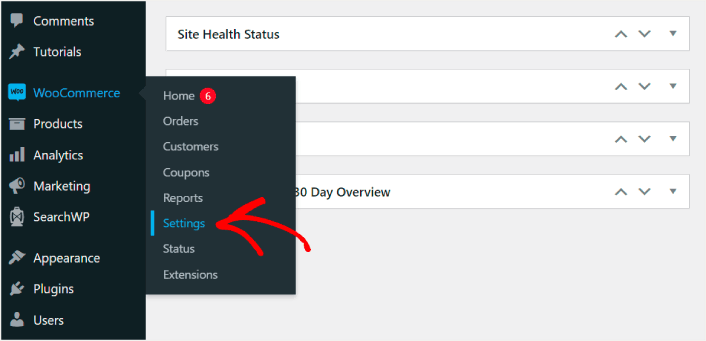
Luego, haga clic en la pestaña Productos .
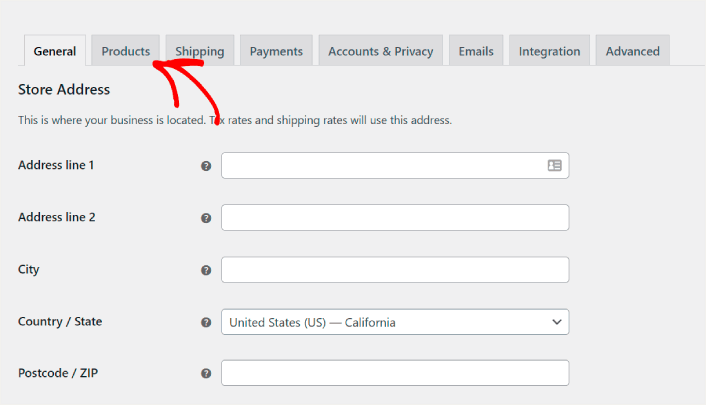
Luego, desplácese hacia abajo hasta la opción Páginas de la tienda :
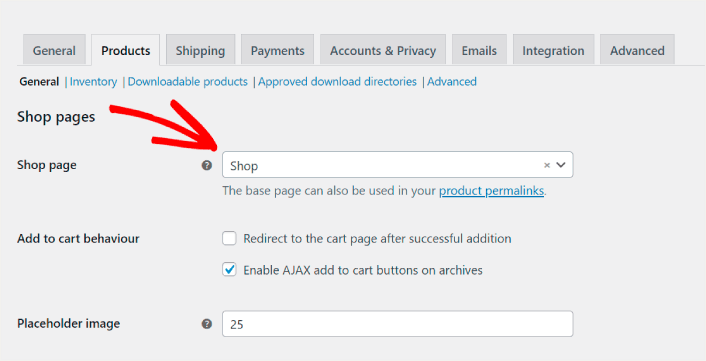
Si está utilizando un tema personalizado o una página de tienda personalizada, simplemente seleccione la página correcta en el menú desplegable. Esto debería solucionar el problema de que los productos WooCommerce no se muestran en la página de la tienda en la mayoría de los casos.

Pero si seleccionas la página correcta y la página de tu tienda todavía está en blanco, sigue leyendo. Tenemos algunas opciones más para ti.
#2. Compruebe si hay una incompatibilidad de complementos en su sitio
Un conflicto o incompatibilidad de complemento ocurre cuando hay un código contradictorio en su sitio de WordPress y un complemento específico. Potencialmente, esto puede dañar su sitio de muchas maneras. Y uno de los resultados más comunes es que el producto WooCommerce no se muestra en la página de la tienda.
La forma más sencilla de comprobar si hay un conflicto de complementos es desactivar todos los complementos temporalmente y comprobar si esto resuelve el problema. En su panel de WordPress, vaya a Complementos y marque la casilla de verificación superior izquierda para seleccionar todos los complementos a la vez:
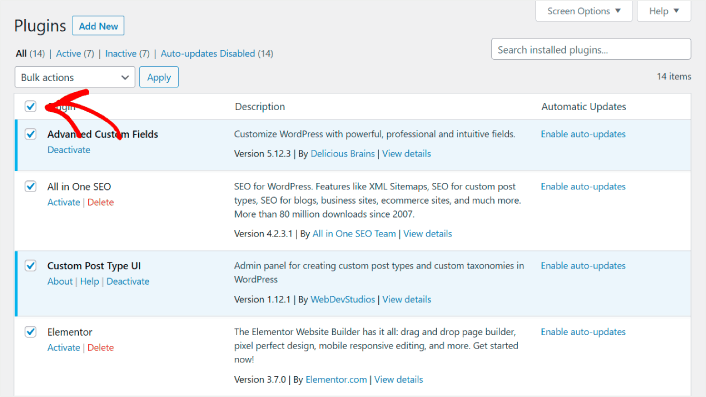
Recuerde desmarcar el complemento WooCommerce para poder verificar si el problema está resuelto. Luego, continúa y desactívalos todos.
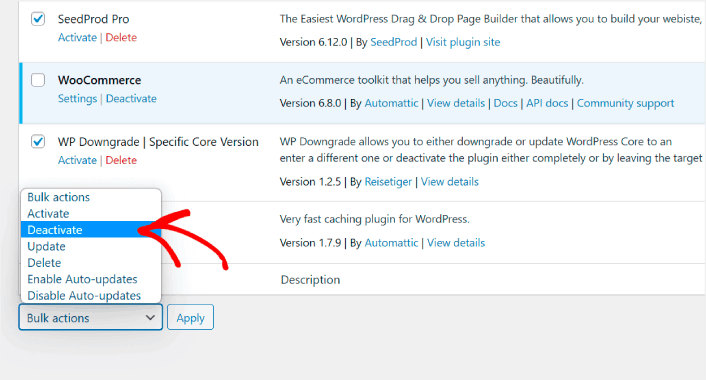
Si sus productos WooCommerce aún no se muestran en la página de su tienda, entonces el problema no es un conflicto de complementos. Pero si su problema se solucionó, definitivamente fue un conflicto de complementos. Reactive sus complementos uno a la vez hasta que encuentre el complemento conflictivo.
#3. Comprueba la visibilidad de tu catálogo
Otra razón por la que es posible que sus productos no aparezcan en la página de la Tienda es que ha cambiado su visibilidad. Dirígete a la pestaña Productos en tu panel de WordPress.
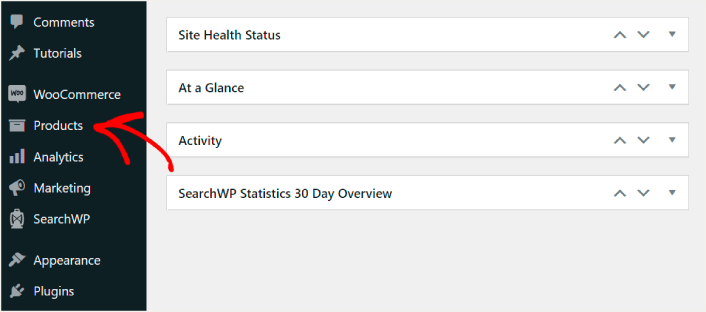
Luego, haga clic en el producto cuya visibilidad desea comprobar. Una vez que esté en el editor de productos, asegúrese de que la opción de visibilidad del catálogo de productos esté configurada en Comprar y resultados de búsqueda o Solo comprar .
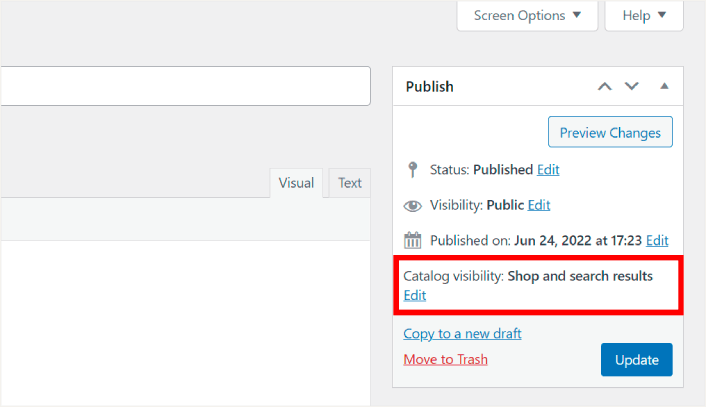
Si la visibilidad de su producto no está configurada para aparecer en la página de la tienda, haga clic en el enlace Editar y cambie la visibilidad. No olvide guardar o actualizar la página de su producto cuando haya terminado.
#4. Actualice sus enlaces permanentes
A veces, es posible que los productos no se muestren en la página de la tienda WooCommerce debido a un error de actualización de los enlaces permanentes. Puede suceder cuando cambia su tema de WooCommerce o instala nuevas extensiones.
Para solucionar este problema, vaya a Configuración »Enlaces permanentes en su panel de WordPress.
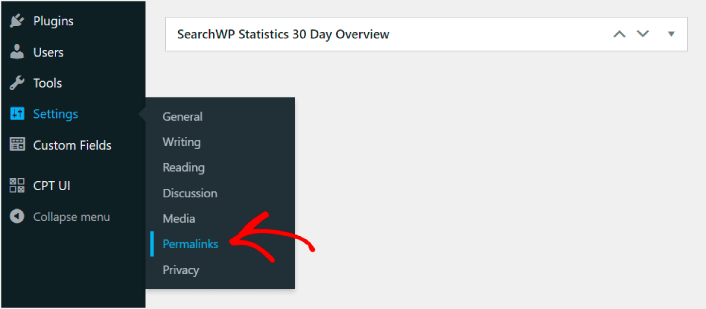
Cambie su estructura de enlace permanente a una estructura personalizada para sus productos:
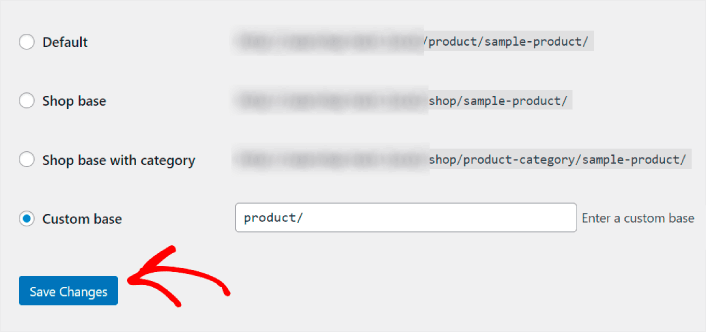
Luego, haga clic en Guardar cambios en la parte inferior de la página para que WordPress actualice sus enlaces permanentes.
mi
Después de solucionar el problema de los productos WooCommerce que no se muestran en la página de la tienda
Ahora que ha solucionado el problema de que los productos WooCommerce no se muestran en la página de la tienda, todos sus productos están listos para generarle ingresos. A continuación, es hora de centrarse en generar tráfico, participación y ventas a partir de su contenido.
Y si está buscando nuevas formas de generar tráfico, participación y ventas, las notificaciones automáticas pueden ser muy útiles para su sitio.
Si no está 100% convencido, debería consultar estos recursos sobre cómo utilizar eficazmente las notificaciones automáticas:
- 7 estrategias inteligentes para impulsar la participación del cliente
- ¿Son efectivas las notificaciones push? 7 estadísticas + 3 consejos de expertos
- Cómo configurar notificaciones automáticas de carritos abandonados (tutorial sencillo)
- Cómo agregar un complemento de WordPress de notificaciones web a su sitio
Recomendamos utilizar PushEngage para crear sus campañas de notificaciones push. PushEngage es el software de notificaciones push número uno del mundo. Entonces, si aún no lo has hecho, ¡comienza con PushEngage hoy!
